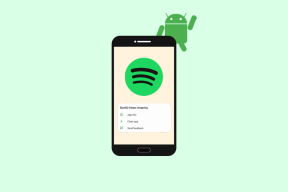11 sätt att åtgärda Samsungs webbläsarnedladdning som inte fungerar
Miscellanea / / November 29, 2021
De Internet är vår källa för att ladda ner vad som helst Vi vill. Vad händer om den funktionen går sönder och vi inte kan ladda ner från internet? Överraskande nog är det det som irriterar många Samsungs webbläsare. De kan inte ladda ner filer med den inbyggda webbläsaren.

När de försöker ladda ner något pausas nedladdningen. För vissa användare pausas nedladdningen endast när de lämnar Samsung Internet. Det är ganska irriterande, för man kan inte hålla webbläsaren öppen i förgrunden hela tiden.
Lyckligtvis finns det många korrigeringar som kommer att lösa problemet åt dig. I slutet av inlägget kommer du att kunna ladda ner från Samsungs webbläsare utan problem.
1. Starta om telefonen
Låt oss börja med den enkla men kraftfulla lösningen, det vill säga att starta om din telefon. Gör det, och om filerna inte laddas ned framgångsrikt, försök sedan följande tips.

2. Byt namn på nedladdningsmapp
Många gånger skapar en användare en ny nedladdningsmapp med ett liknande namn som den ursprungliga. Du bör ändra det till något annat så att det inte kommer i konflikt med standardmappen för nedladdningar på din telefon.
3. Ta bort minneskortet
Om din nedladdningsplats för Samsungs webbläsare är inställd på ditt minneskort, föreslår vi att du tar bort kortet ett tag. När du har tagit bort den sätter du in den igen och ser om webbläsaren kan ladda ner filer. Om problemet kvarstår, försök att ladda ner utan att sätta i minneskortet. Om det går bra kan något vara fel med ditt kort.
4. Ändra nedladdningsväg
Du kan också prova att ändra nedladdningsplatsen från SD-kort till internminnet eller vice versa för Samsungs webbläsare. För att göra det, följ dessa steg:
Steg 1: Starta webbläsaren Samsung och tryck på ikonen med tre fält längst ned. Välj Inställningar.


Steg 2: Tryck på Webbplatser och nedladdningar. Tryck sedan på Spara nedladdade filer till och ändra platsen. Om den redan är inställd på din föredragna destination, ändra den en sekund och växla sedan tillbaka till den ursprungliga.
Notera: Du kan inte ändra den exakta sökvägen. Filerna kommer att laddas ner i mappen Nedladdningar.


Även på Guiding Tech
5. Kontrollera lagring
Din telefon kommer att skicka ett felmeddelande när du laddar ner något om den har otillräcklig lagring. Se till att du har tillräckligt med utrymme för att ladda ner saker från internet. Kolla vår guide på hur du frigör utrymme på din Android-telefon.
6. Ge lagringstillstånd
Även om du kanske har tillräckligt med lagringsutrymme, har appen ibland inte behörighet att komma åt lagringen. Så kolla det också. För det, följ dessa steg:
Steg 1: Öppna Inställningar på din telefon och gå till Appar och aviseringar.

Steg 2: Tryck på Samsung Internet under Alla appar.

Steg 3: Tryck på Behörighet. Se till att den har tillgång till lagring.
Proffstips: Om den redan har tillgång till Storage, stäng av behörigheten och aktivera den igen.


7. Rensa cache
Därefter bör du försöka rensa cachen för Samsungs webbläsare och nedladdningshanteraren för din telefon. Det kommer inte att radera några av dina filer.
För att göra det, följ dessa steg:
Steg 1: Öppna Inställningar på din telefon och tryck på Appar.

Steg 2: Tryck på ikonen med tre punkter längst upp och välj Visa systemappar.


Steg 3: Tryck på Download Manager, följt av Lagring.


Steg 4: Tryck på Rensa cache.

Steg 5: Gå tillbaka och tryck på Nedladdningar under Alla appar. Tryck på Lagring följt av Rensa cache. På samma sätt, rensa cache för Samsung Internet också.
8. Uppdatera appen
I likhet med vilken annan app som helst, är Samsungs webbläsare benägen för buggar. För att krossa dem och åtgärda problemet med nedladdningspausen bör du uppdatera appen. För det, öppna Play Store eller Galaxy Store och leta efter Samsung Internet. Tryck på Uppdatera om tillgängligt.
Proffstips: Lära sig hur man vet om appar behöver uppdateras på Android och iPhone.
Även på Guiding Tech
9. Kontrollera batterisparinställningar
Samsung-telefoner kommer med flera batterisparlägen som ofta stör apparnas normala funktion. Om dina nedladdningar fortsätter att pausas när skärmen är avstängd eller när Samsung Internet är i bakgrunden, bör du ta en titt på dina batteriinställningar.
För att göra det, öppna Inställningar på din telefon och gå till Enhetsvård eller Enhetsunderhåll. Tryck på Batteri. Kontrollera först Power Mode.


Den ska vara inställd på antingen Optimerad eller Medium energibesparing. Ställ inte in på Maximal energibesparing. På samma sätt kan du prova att inaktivera Adaptiv energibesparing.

Gå sedan till Appens energihantering under Batteri. Inaktivera Lägg oanvända appar i viloläge. Tryck också på Appar som inte kommer att försättas i viloläge. Lägg till Samsung Internet till listan.


Dricks: Om du har en batterisparapp från tredje part som Greenify installerad på din telefon, bör du också kontrollera dess inställningar.
10. Avinstallera Samsung Internet
Många gånger löser avinstallation av appen många problem relaterade till den. Du bör prova det för att nedladdningarna inte fungerar i Samsungs webbläsare.
För att avinstallera det, öppna Inställningar på din telefon och gå till Appar. Tryck på Samsung Internet. Tryck på Avinstallera.

11. Återställ appbehörigheter
Om ingenting fungerar kan du återställa appbehörigheterna på din telefon. Om du gör det återställs alla inställningar på din telefon till deras standardvärden. Vad är det för inställningar? Hitta det i vårt inlägg som täcker återställa appbehörigheter i detalj.
För att återställa appinställningar, gå till Inställningar följt av Appar. Tryck på ikonen med tre punkter längst upp och välj Återställ appinställningar.


Även på Guiding Tech
Lämna inte Samsung
Om problemet fortsätter i Samsungs webbläsare kan du ta hjälp av tredjepartshanterare för nedladdning. När du gör det behöver du inte byta till andra webbläsare för du kan fortsätta använda webbläsaren Samsung. Du bör använda Avancerad nedladdningshanterare för det.
Nästa upp: Vill du hålla koll på internethastigheten på din telefon? Ta reda på hur du visar internethastighet i statusfältet på Samsung-telefoner från nästa länk.